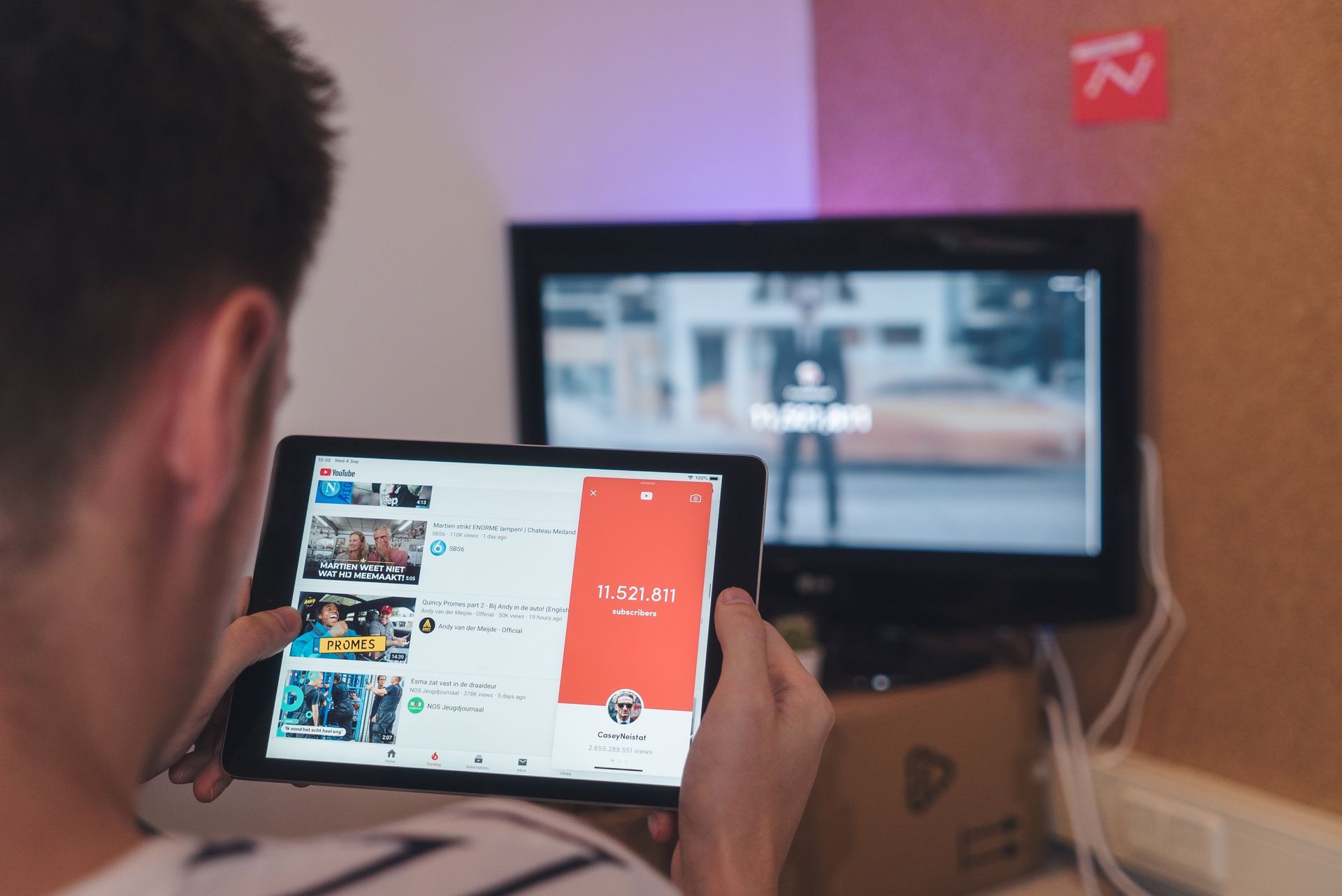Ao utilizá-lo, você pode se deparar com o problema de não funcionamento do YouTube TV. O que você deve fazer a seguir para remediar isso, então? Você encontrará algumas soluções práticas neste post. Você pode tentar cada um individualmente até que seu problema seja resolvido. Esperamos que estes lhe sejam úteis.
Um programa comercial chamado YouTube TV permite que você assista a vários canais de TV ao vivo pela Internet. Esta é uma nova maneira de assistir TV; não usa provedores de cabo convencionais. Além disso, apresenta todas as redes de televisão importantes, como ESPN, Discovery, Fox, AMC e assim por diante.
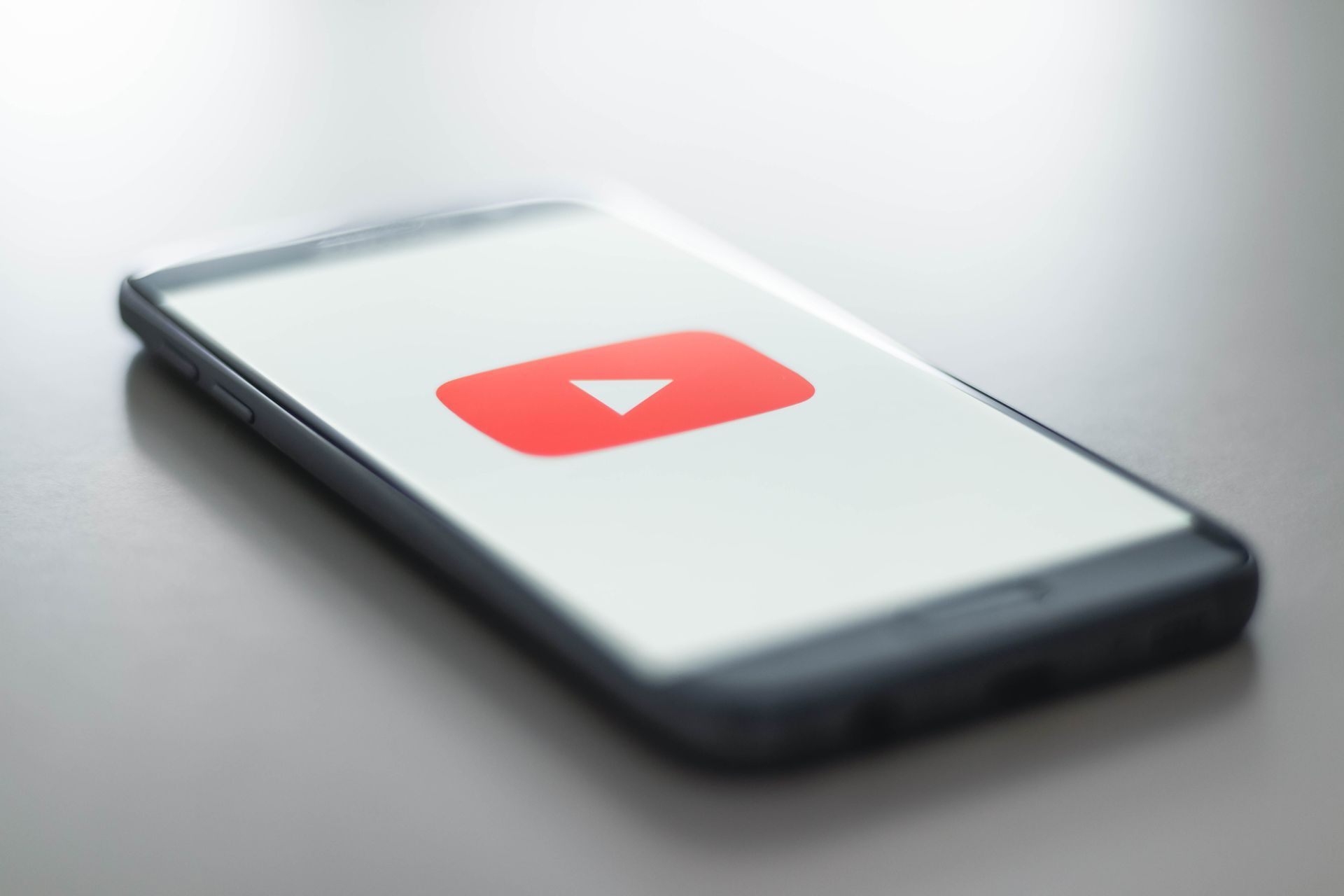
Como corrigir o problema de não funcionamento do YouTube TV?
Para corrigir o problema de não funcionamento do YouTube TV, siga as etapas abaixo:
- Examine a conexão com a Internet.
- Verifique o status do YouTube TV.
- Atualize o app YouTube TV.
- Entre na sua conta mais uma vez.
- Aguarde a acessibilidade de gravações longas.
- Se um canal específico não estiver funcionando, use uma alternativa.
- Atualize o dispositivo host do YouTube TV.
Vamos dar uma olhada mais de perto para corrigir o problema de não funcionamento do YouTube TV. Devemos nós?
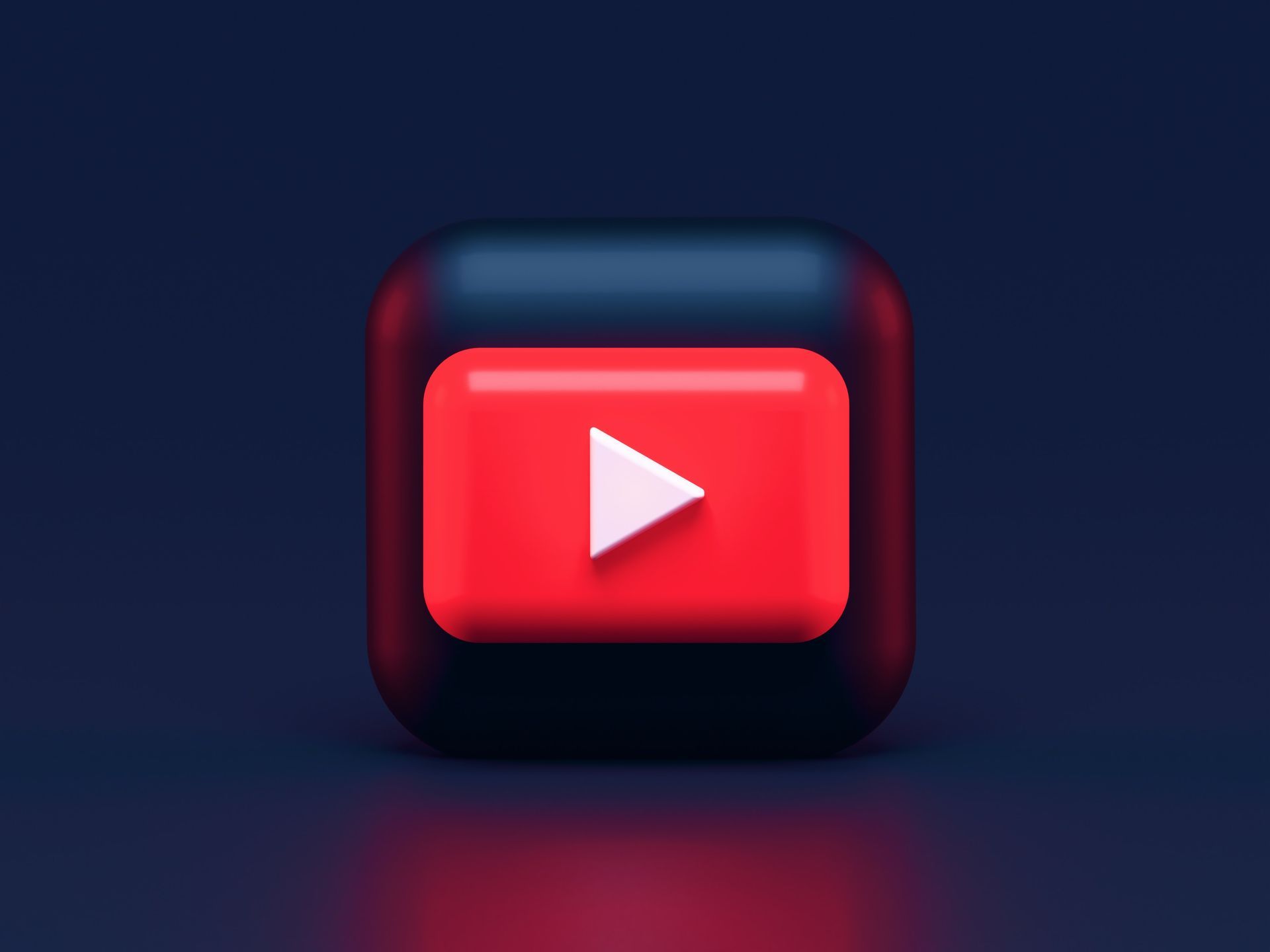
Examine a conexão com a Internet
Como qualquer outro serviço de streaming, o YouTube TV requer uma forte conexão com a Internet para reproduzir conteúdo estático no YouTube normal. Se sua conexão com a Internet for forte o suficiente, você não experimentará o buffer persistente do YouTube TV e poderá transmitir sem problemas.
Primeiro, certifique-se de que sua conexão de rede satisfaça os “rápido” requerimento. Em seguida, certifique-se de que seu roteador esteja funcionando corretamente. Caso contrário, você deve seguir estas instruções para redefini-lo.
Wi-fi:
- Primeiro, desligue a rede, a televisão e o computador.
- Desconecte a linha de energia de cada dispositivo. Mantenha pressionado o botão liga/desliga em cada dispositivo pelos próximos quatro segundos para descarregar completamente a bateria.
- Em seguida, aguarde dois a três minutos antes de reconectar tudo. Reinicie o computador agora e inicie o programa YouTube TV. Verifique se o problema foi corrigido.
Conectividade Ethernet:
- Desconecte seu PC ou cabo Ethernet da TV.
- Redefina o roteador conforme demonstrado na abordagem anterior se a Ethernet estiver conectada a um.
- Em seguida, desligue os dois dispositivos e aguarde dois a três minutos.
- Reconecte tudo e veja se o problema de não funcionamento do YouTube TV foi corrigido.
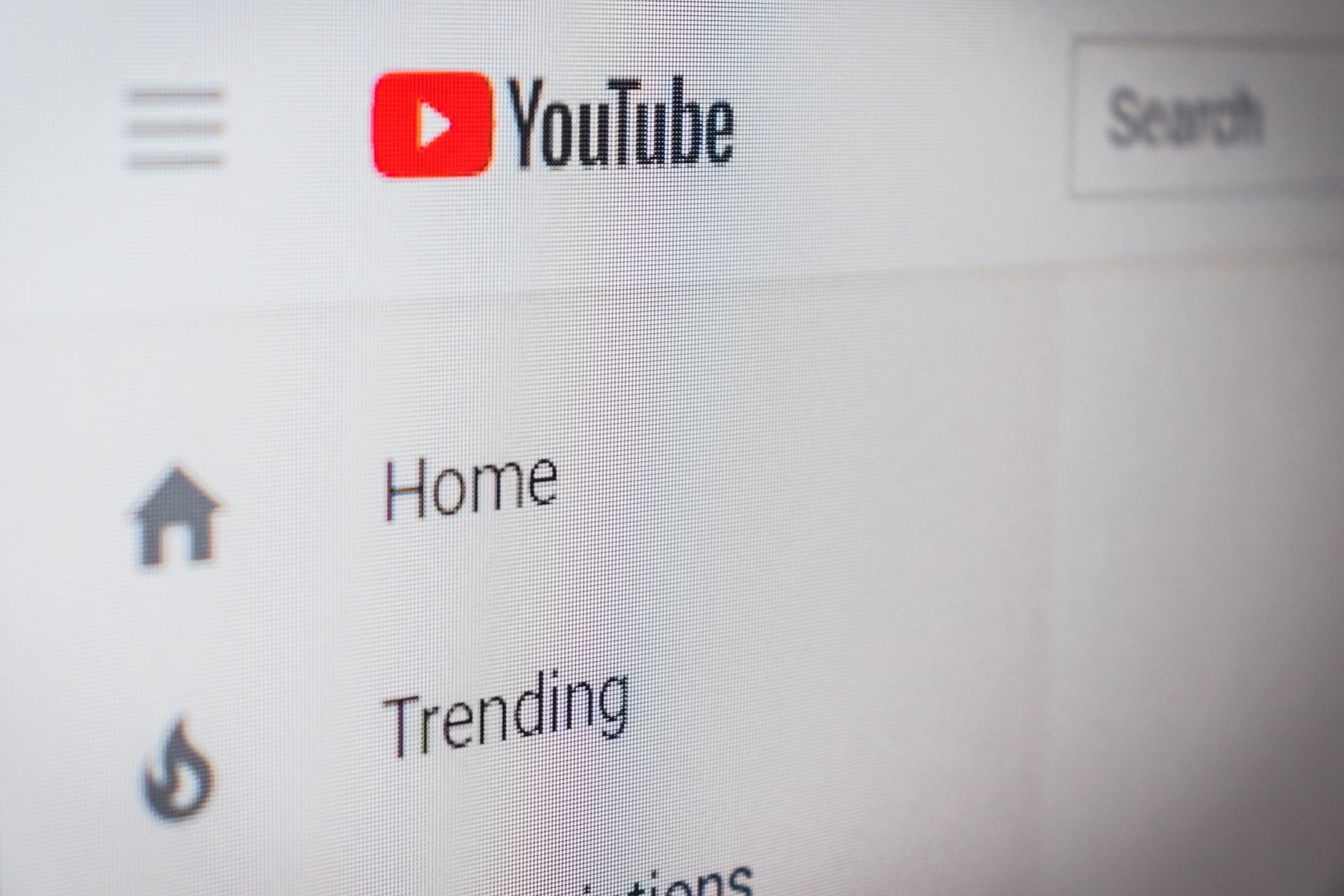
Verifique o status do YouTube TV
Você pode se deparar com várias situações diferentes quando o servidor do YouTube TV está tendo um dia ruim. Esse cenário é bastante típico e ocorre com frequência (principalmente no YouTube TV porque é difícil de gerenciar). A única opção é deixar a plataforma por 10 a 25 minutos, retorne e verifique.
Para descobrir se outras pessoas estão tendo o mesmo problema, você também pode explorar outros fóruns. Em caso afirmativo, pode indicar que não há problemas do seu lado e que tudo o que você precisa fazer é esperar. Você pode esperar um ou dois dias para ver se o problema do YouTube TV não está funcionando ou se é apenas um problema temporário. Existem também dificuldades regionais que são particulares.
Atualizar o app YouTube TV
É recomendável que você atualize o aplicativo YouTube TV imediatamente se estiver usando uma das muitas plataformas disponíveis. Às vezes, o YouTube TV apresenta dificuldades técnicas ou falhas. Para resolver esses problemas, os engenheiros do YouTube lançarão uma atualização. Você pode estar enfrentando um problema generalizado que pode ser resolvido com uma atualização.
Aqui, use o aplicativo do YouTube com defeito em uma TV Samsung como ilustração. Para resolver esse problema, atualize o aplicativo do YouTube em sua TV Samsung.
- aperte o Chave do hub inteligente e escolha Destaque na Etapa 1.
- Localize o aplicativo YouTube TV na etapa dois. Segurando o Tecla Enter fará com que um submenu apareça.
- Selecione Atualizar aplicativos no submenu que aparece.
- Próximo, selecione tudo clicando.
Clique em Atualizar tudo na Etapa 5 e veja como sua TV atualiza os aplicativos. Depois que todos os seus aplicativos forem atualizados, reinicie a TV e tente iniciar o YouTube TV mais uma vez. Verifique se o problema de não funcionamento do YouTube TV foi corrigido.
Entre na sua conta mais uma vez
Dados de conta corrompidos ou configurações de usuário impróprias na entrada do programa YouTube TV são mais dois problemas perceptíveis que você pode ter. Você pode encontrar esse problema com um aplicativo típico do YouTube porque é bastante comum.
- Primeiro, clique no ícone do aplicativo YouTube TV no canto superior direito.
- Um novo menu suspenso aparecerá. Em seguida, clique em Sair.
- Execute a Solução 4 acima mencionada após sair.
- Depois disso, abra o aplicativo YouTube TV mais uma vez, onde um prompt de login aparecerá. Digite suas informações de login para ver se o problema com o YouTube TV não está funcionando foi corrigido.
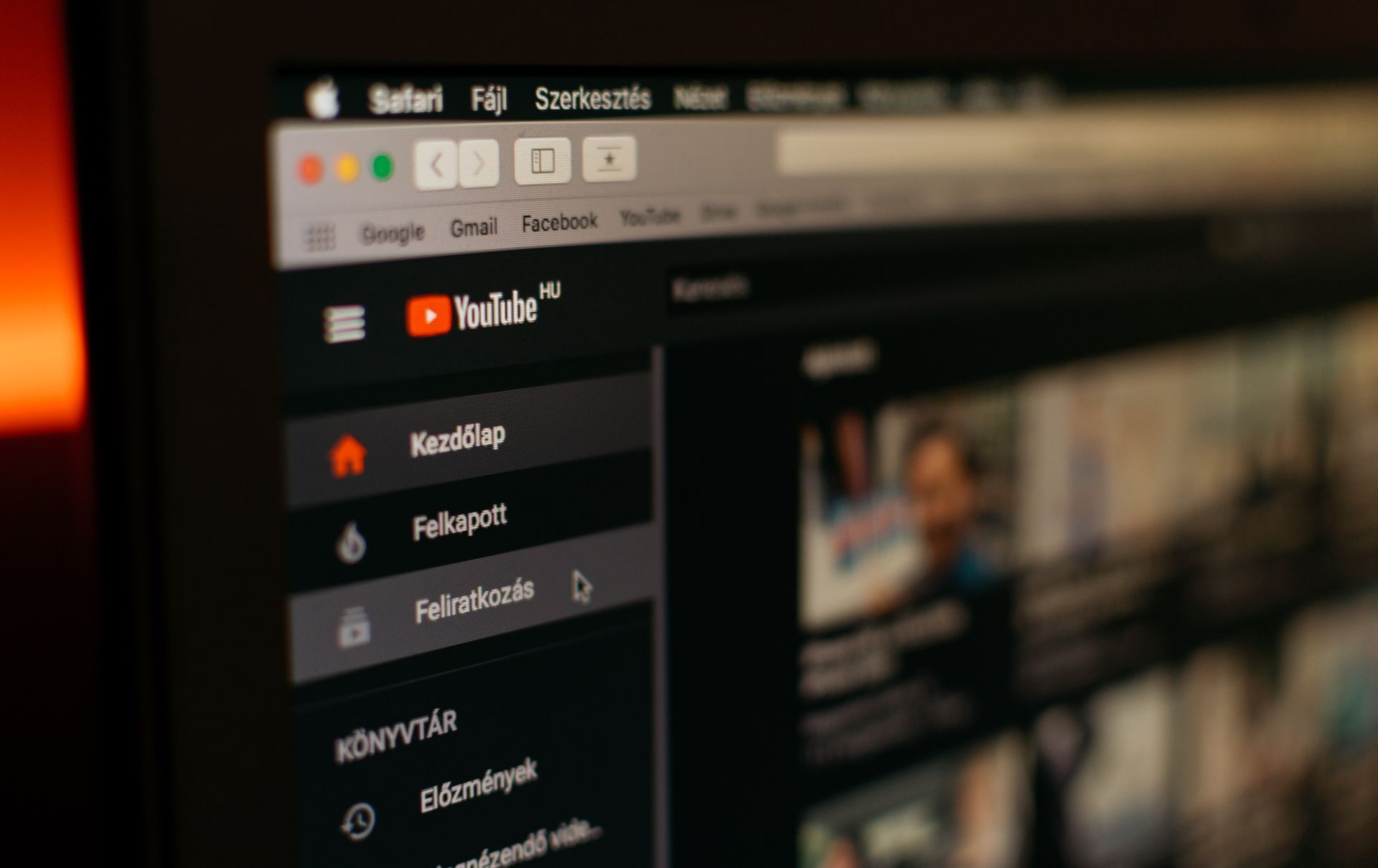
Aguarde a acessibilidade de gravações longas
Os usuários no YouTube devem esperar muito para transmitir ou ver gravações longas. Isso é necessário para que o YouTube processe e preserve as gravações para que você possa acessá-las posteriormente. Em geral, uma breve gravação com menos de quatro horas é aceitável.
Gravações mais longas, no entanto, freqüentemente causam uma variedade de problemas, como falha total na reprodução, falha parcial na reprodução e recusa total. Você pode esperar que o problema seja resolvido para evitar esse problema. Depois de um ou dois dias, o vídeo deve ser reproduzido normalmente novamente.
Se um canal específico não estiver funcionando, use uma alternativa
Pode haver momentos em que um determinado canal não será transmitido no seu YouTube TV. Em estações populares como ESPN, é um problema bastante comum. O problema foi reconhecido pelo YouTube TV de maneira formal por meio de canais reconhecidos.
O YouTube afirma estar investigando o problema e também fornece uma solução para que você não perca seu programa. Você pode usar suas informações de login do YouTube TV para baixar o aplicativo do canal e fazer login nesse canal. Quando terminar, você pode assistir brevemente ao programa enquanto os engenheiros do YouTube TV trabalham nos bastidores para corrigi-lo.
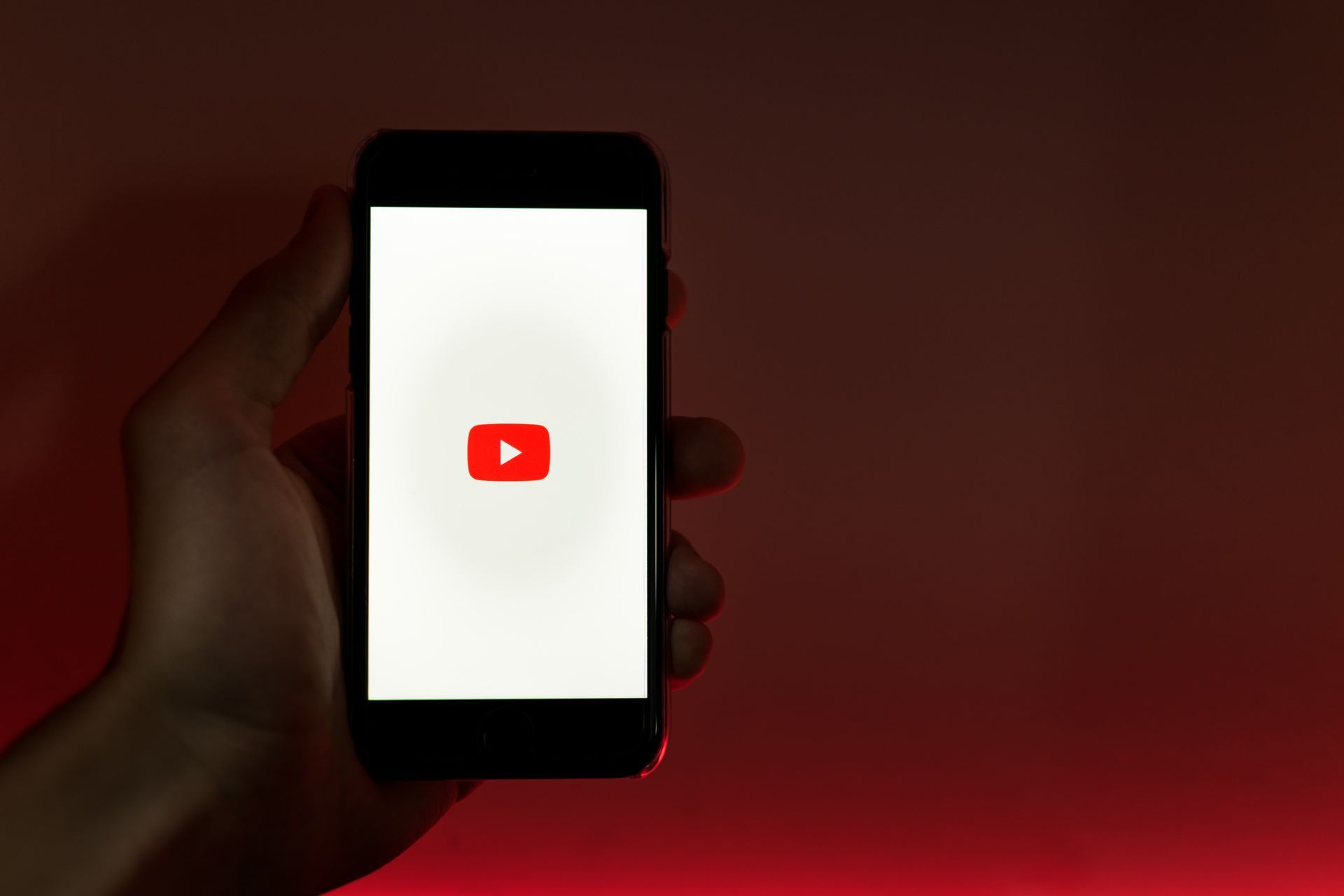
Atualize o dispositivo host do YouTube TV
Outro problema que muitos usuários enfrentam é a incapacidade de seus dispositivos host, como Chromecast, Roku, etc., de transmitir o YouTube TV. Se o YouTube ainda estiver com problemas, ele mencionará oficialmente que o dispositivo host, como o Roku, está ciente do problema e o está resolvendo.
As atualizações aqui são importantes para você estar ciente. Para corrigir as falhas, o dispositivo host geralmente lança uma pequena atualização. As etapas para atualizar uma TV Samsung online são descritas na seção a seguir. Esses procedimentos podem ser executados em vários dispositivos dependendo de sua arquitetura.
- Selecione Atualização de Software na Apoiar menu depois de clicar no ícone Configurações.
- Após a exibição de uma nova janela, clique em Atualizar agora ou selecione Atualização automática para instalar todas as atualizações instantaneamente.
Você deve reiniciar seu dispositivo host após a conclusão da instalação da atualização antes de poder acessar o YouTube TV novamente. Verifique se o problema foi resolvido agora.
Se você usa o Roku, agora pode atualizar seu firmware seguindo estas instruções.
- Selecione Configurações no menu principal.
- Em seguida, selecione Sistema no menu e, em seguida, selecione Atualização do sistema.
- O Roku ajudará você a baixar todas as atualizações estabelecendo contato com os servidores de atualização.
Você deve reiniciar seu dispositivo após a instalação da atualização para usar o YouTube TV. Em seguida, veja se o problema desaparece.
Você sabe como desabilitar YouTube Shorts?
Crédito da imagem em destaque: CardMapr.nl/Unsplash.
Source: Como corrigir o problema de não funcionamento do YouTube TV: explicado